视频
图文
今天分享的p图改字教程是荣誉证书替换上自己名字如何看不出痕迹。
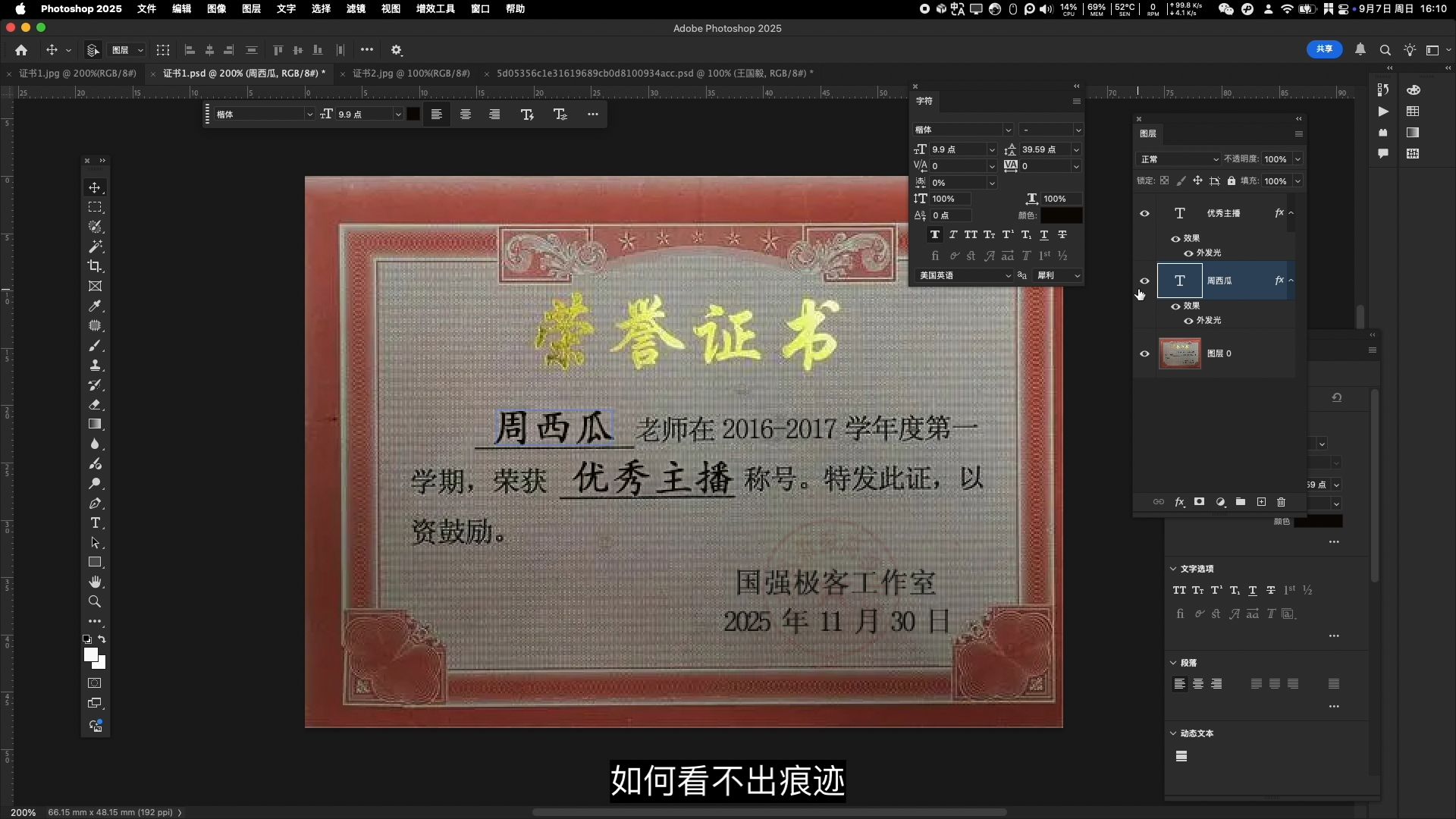
我准备了2个素材,今天先分享第一个比较简单的扫描件效果,如果给个赞,下期视频给大家分享这种证书照片的复杂效果怎么无痕修改。
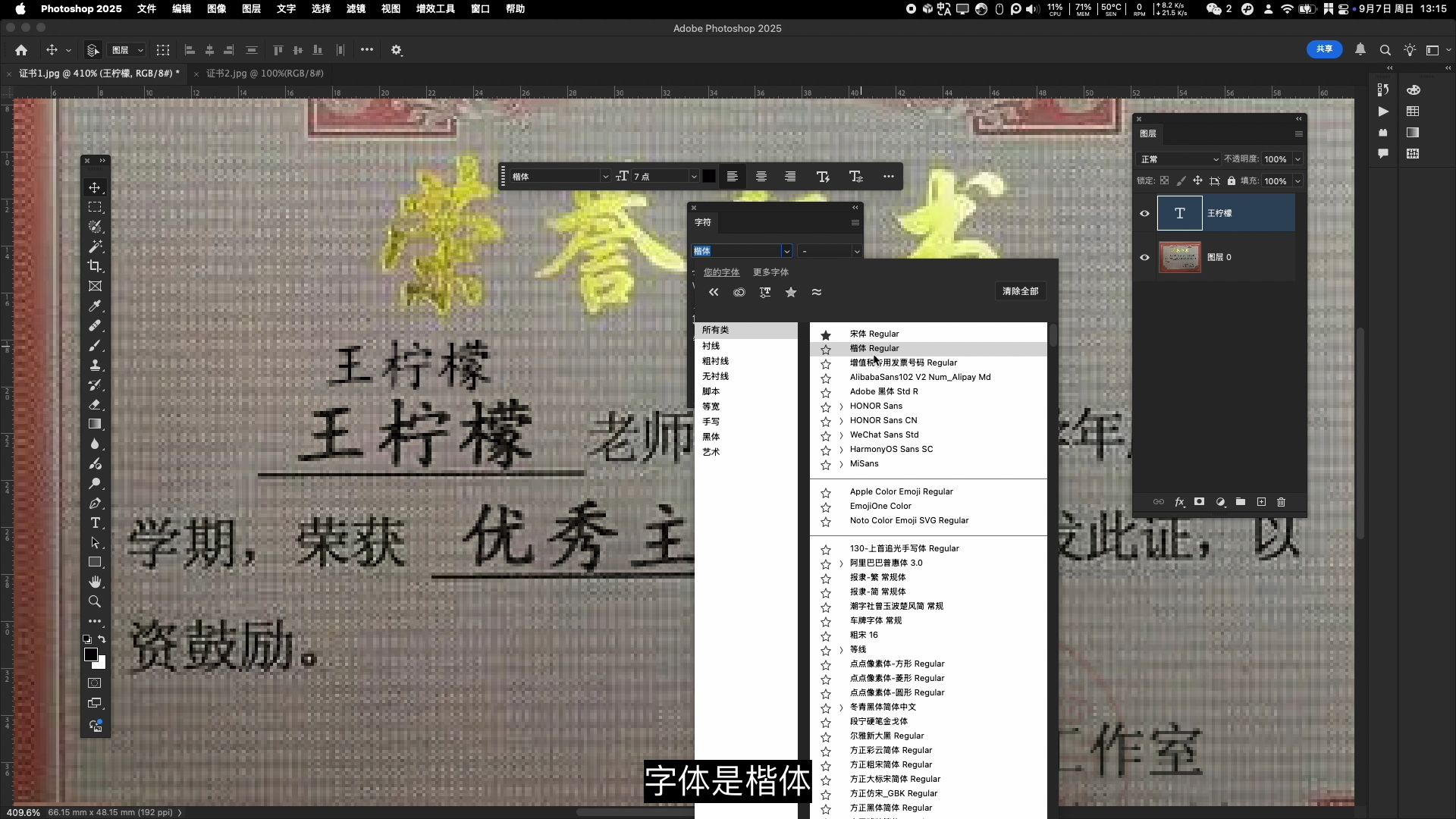
扫描件修改相对来说比较简单,

先打出原图一样的文字,字体是楷体,选个不一样的颜色,打开自由变换,拖动文字和原图文字重合,

点击颜色吸取原图上文字颜色,隐藏文字图层,下面就是重点说一下如何去掉原图文字,我之前的视频一般是使用修补工具,框选原图文字,
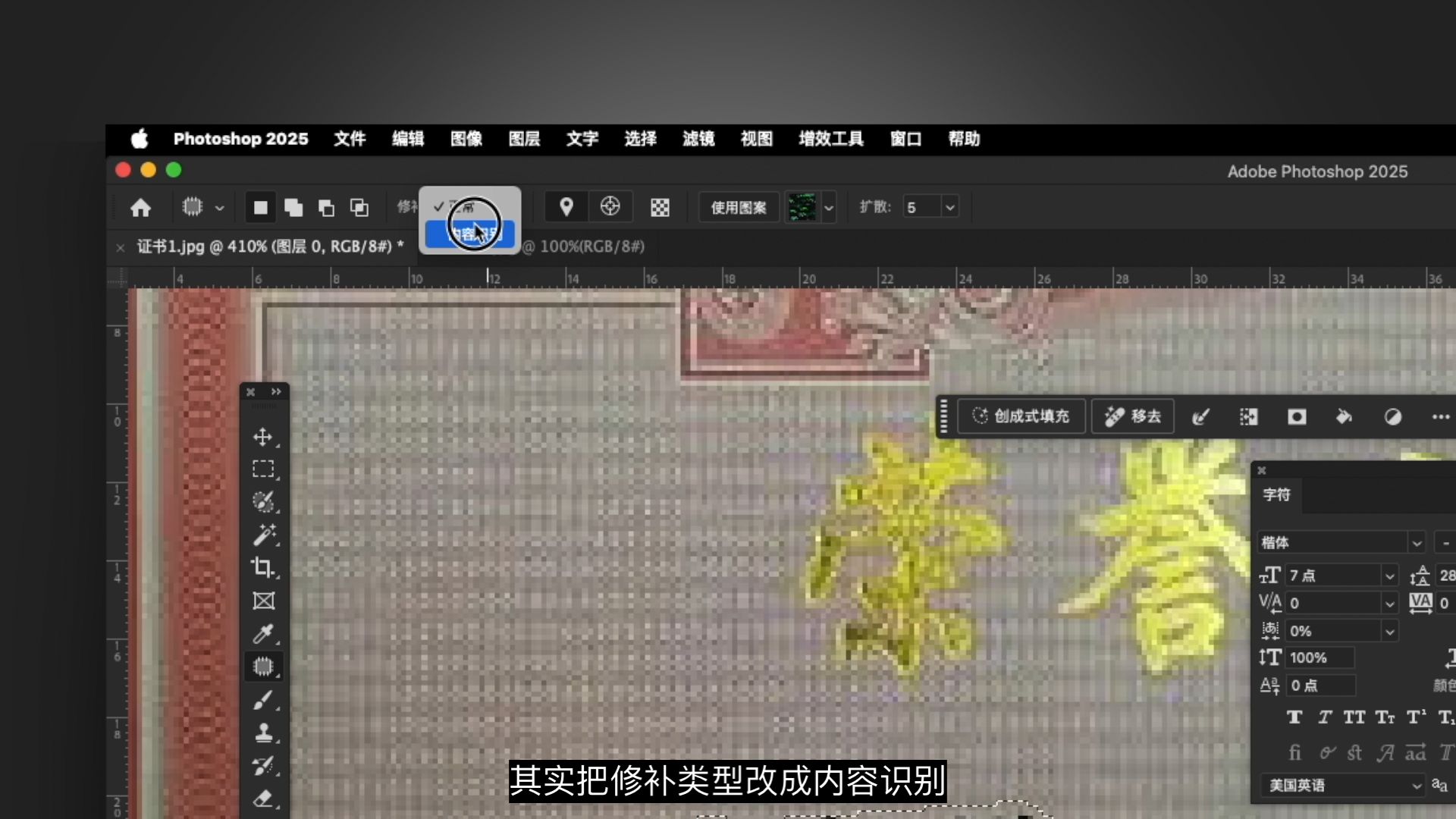
移动到没有文字的地方,这么看效果不大好,其实把修补类型改成内容识别效果就会好一些,
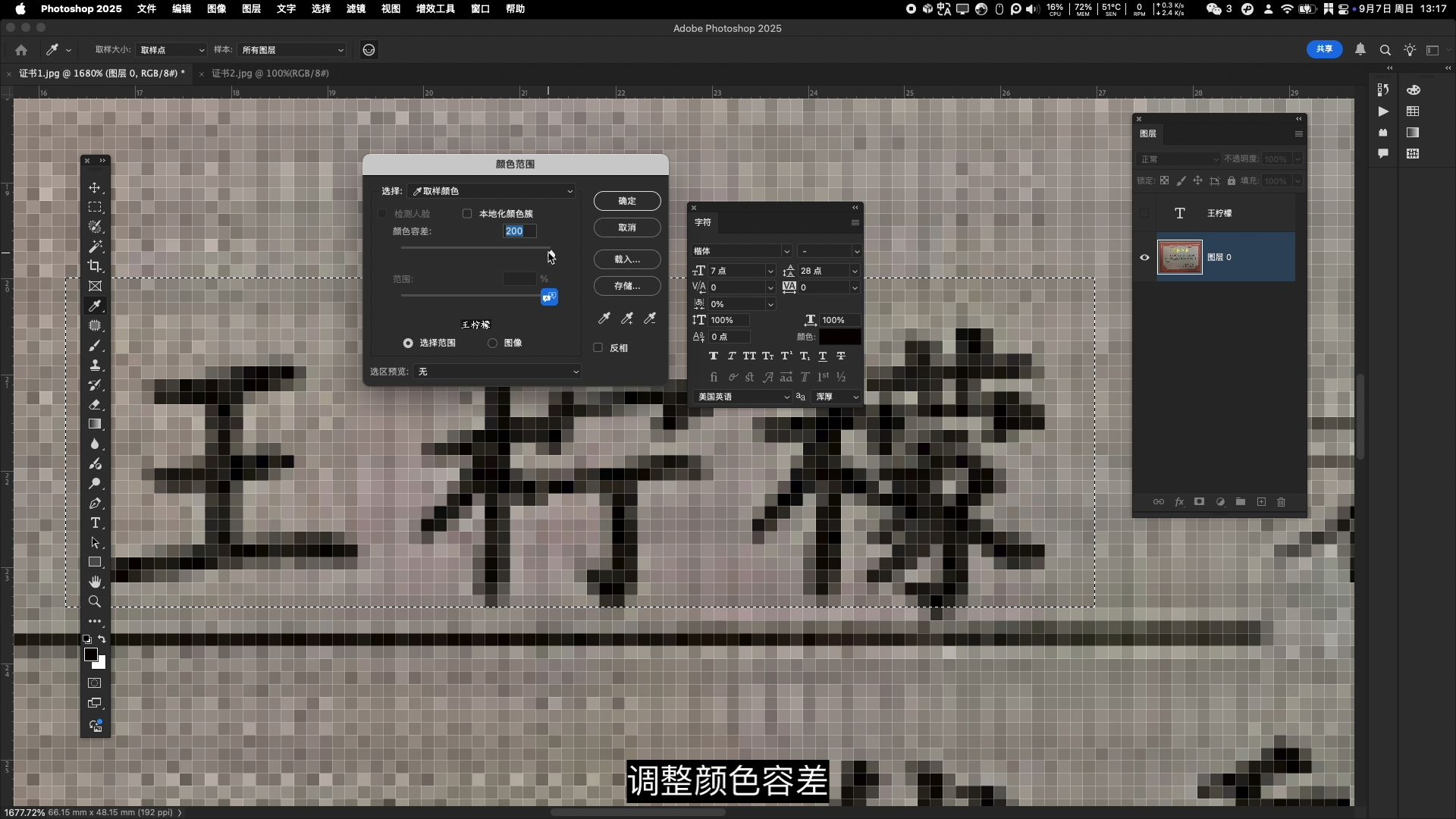
但是我一般用的方法是,先框选原图文字,然后选择颜色范围,吸取黑色,调整颜色容差,然后按shift+F5,选择内容识别填充,执行一次效果不够好就多填充几次,如果文字边缘还能看清楚,那就点击选择,修改,扩展,扩展1个像素,再执行内容识别填充,效果就完美了。

其实对于这种背景底纹颜色均匀且有规律的图,我们也可以使用仿制图章工具,调整一个合适的大小,按住alt键选择仿制区域,在文字上涂抹,效果也不错。
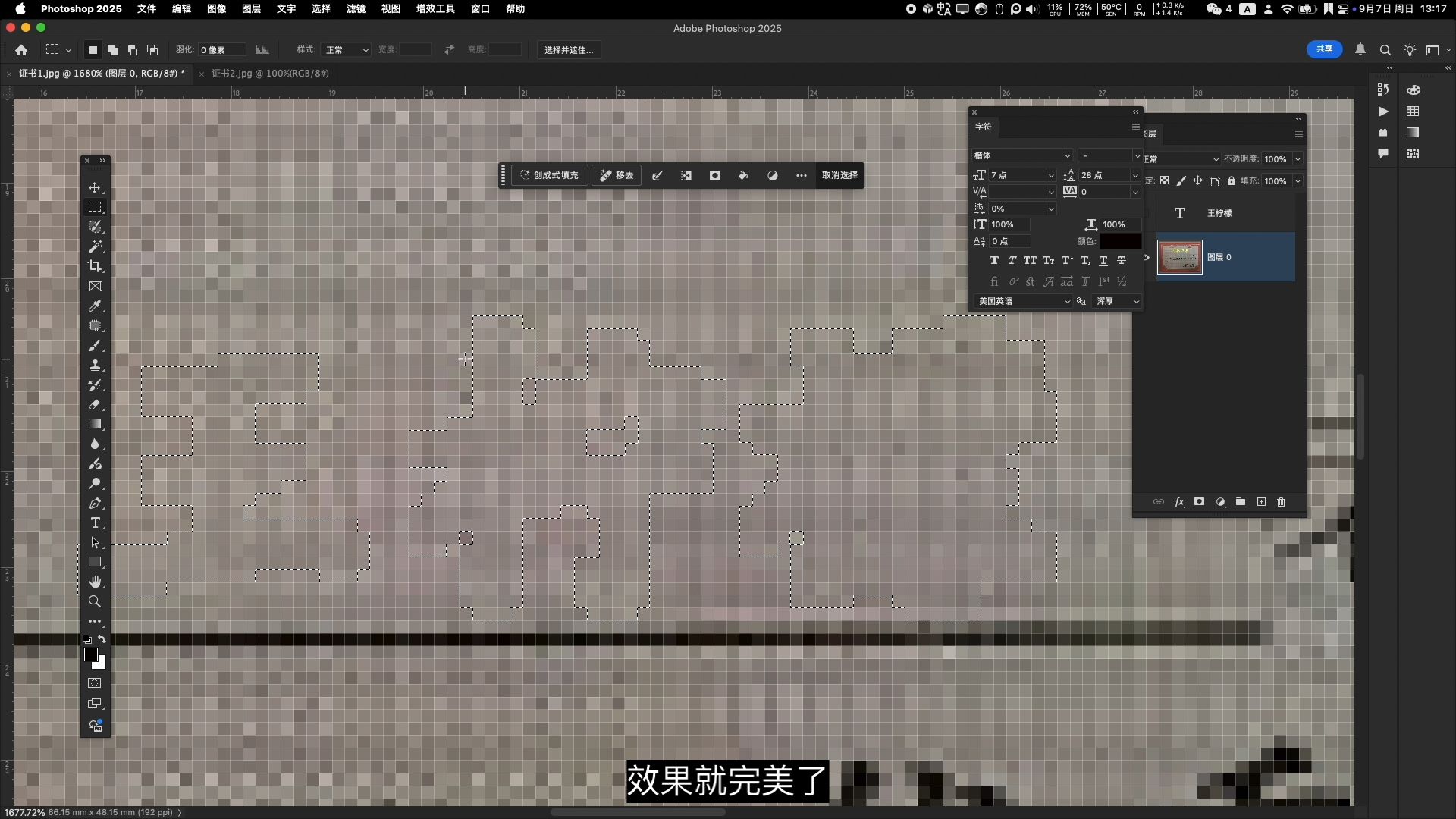
显示我们制作的文字,我们参考原图的文字发现其实不用加滤镜,和透视效果,点击图层下面的fx,点击外发光,颜色选择原图上外发光的颜色,调整不透明度,杂色,扩展,大小,
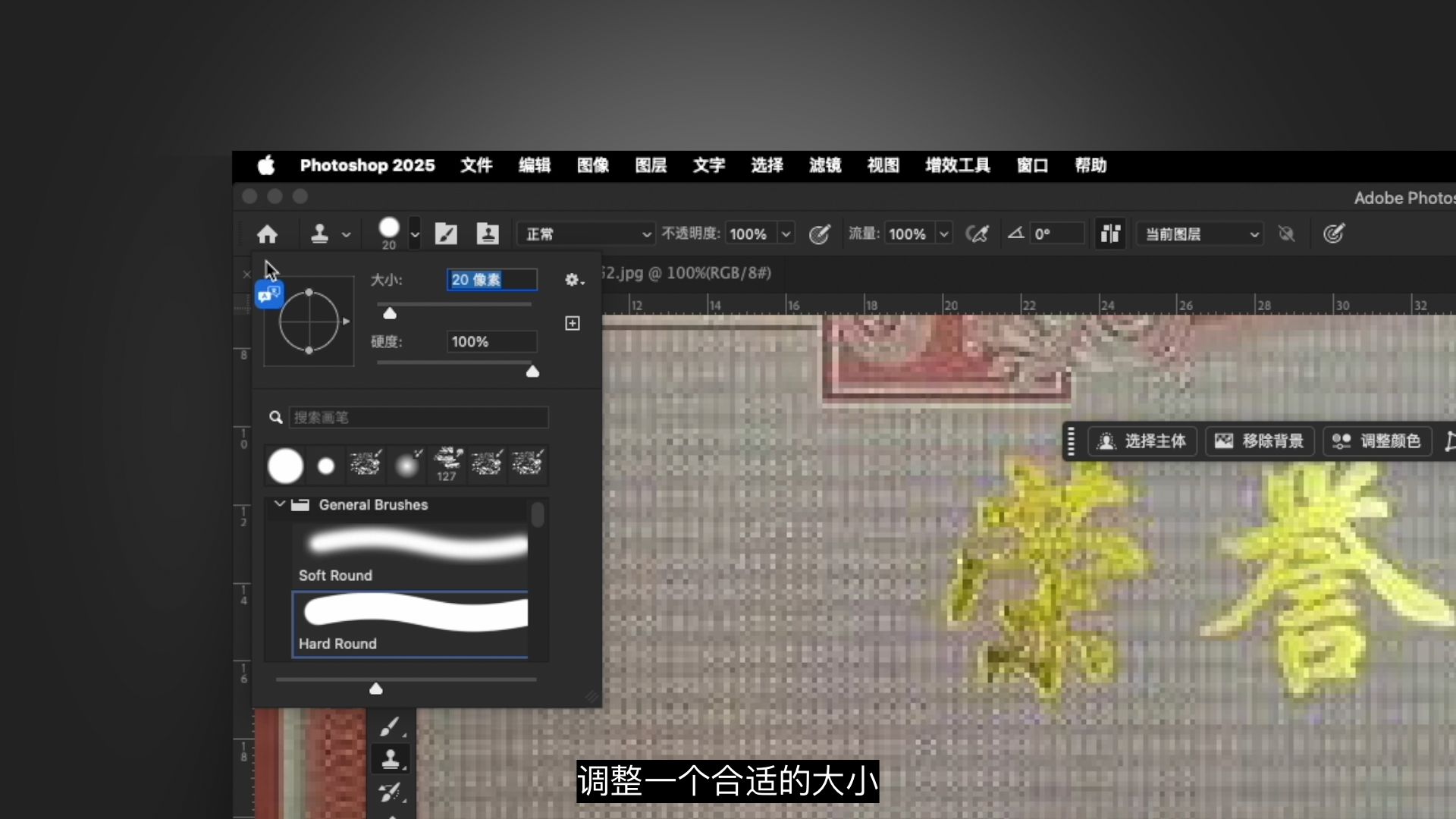
如果外发光太明显,在双击外发光效果,把不透明度调低一些稍微能看出来就行了。
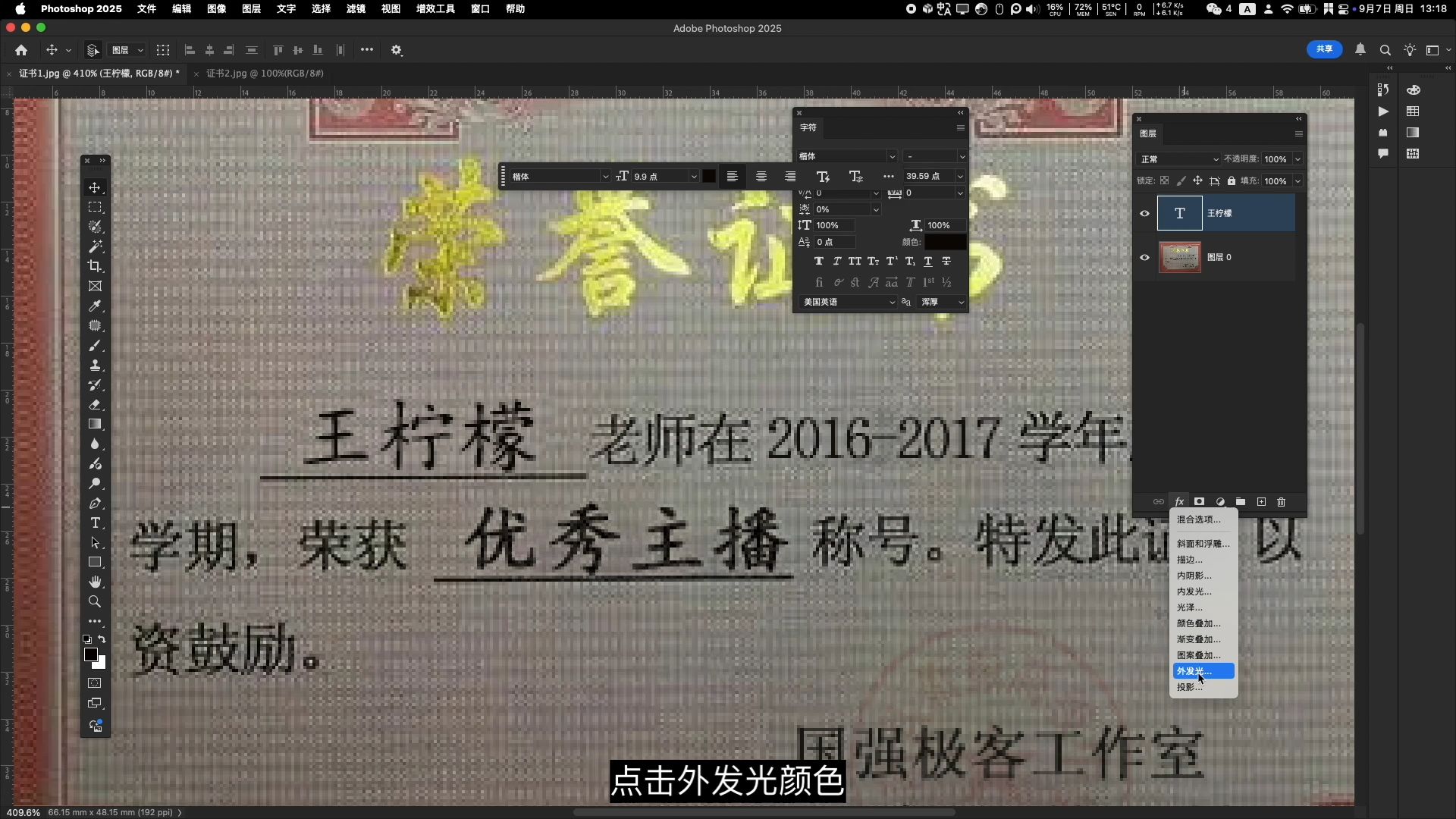
最后发现我们做的文字有点细,但是如果直接点加粗,文字就太粗了,可以点击这边的浑厚,切换到犀利,效果就可以了。

这个效果整体比较简单,下期分享复杂效果的制作方法。



发表回复